VS2013创建Windows服务
一、创建服务
1、文件-》新建-》项目-》windows桌面-》windows服务,修改你要的项目名称。我这不改名,仍叫WindowsService1,确定。

2、其中的Program.cs文件是入口,Service1.cs是服务文件,所有的逻辑都在这。Service1.cs包含两部分,一部分是Designer,可以在这里面添加各种组件。一部分是后台文件,里面可以写一些逻辑,默认包含3个方法:构造函数、OnStart和OnStop,还可以添加OnPause和OnContinue方法。
3、修改Service1.cs文件如下(可以自行添加一些逻辑代码)
namespace WindowsService1
{
public partial class Service1 : ServiceBase
{
public Service1()
{
InitializeComponent();
base.ServiceName = "KangryTest"; //设置服务名称,与后面的安装服务名称要一致
} protected override void OnStart(string[] args)
{
//服务启动时相关代码。
} protected override void OnStop()
{
//服务关闭时相关代码。
}
}
}
4、双击Service1.cs文件,进入设计页面,对着空白处右键-》添加安装器。
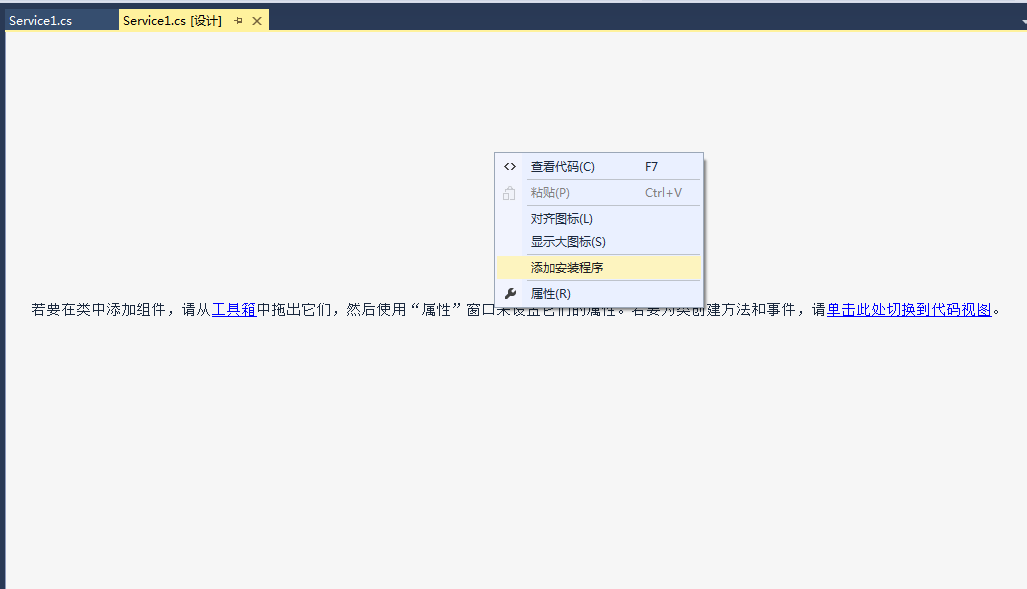
5、在安装器的设计界面,出现两个组件。点击serviceProcessInstaller1,在右下角的属性栏中,将Account修改为LocalSystem
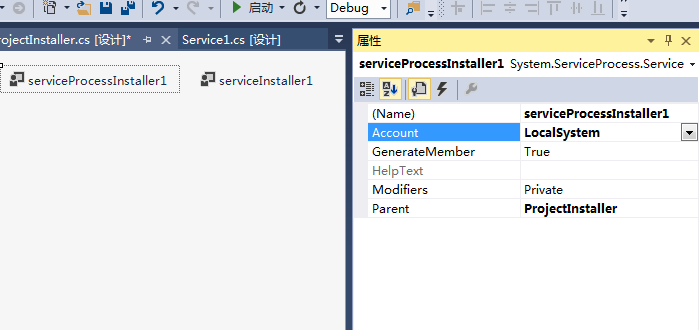
6、选中ServiceInstaller1,右下角的属性框中,将ServiceName修改成第3步的ServiceName,其他自行选择。DelayedAutoStart表示开机后是否延迟启动。Description表示服务的描述,DisplayName表示服务显示名称。ServicesDependedOn表示依赖的服务项。StartType表示启动类型,分为自动启动,手动启动和禁用。
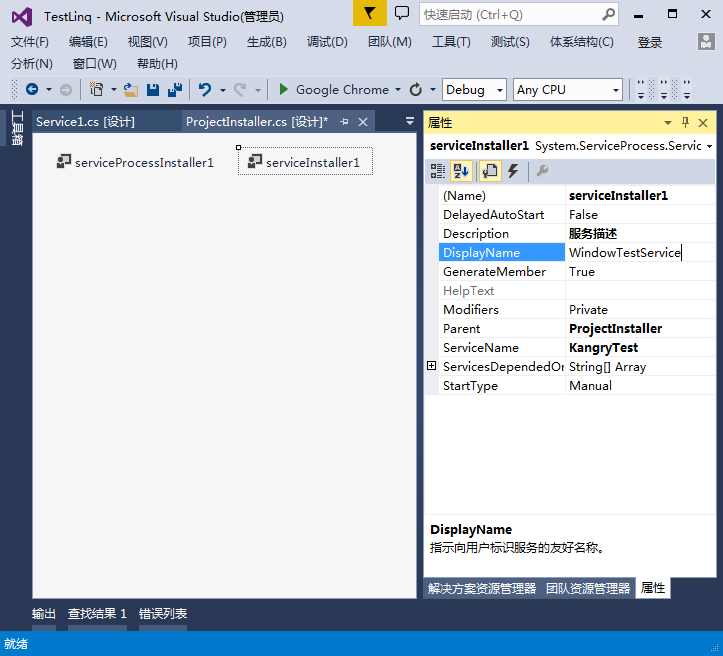
二、安装服务
选中项目右键选择“生成”,生成exe文件;
然后将从C:\Windows\Microsoft.NET\Framework\v4.0.30319中拷贝installutil.exe文件到生成目录(bin/Debug目的使installutil.exe和dp0WindowsService1.exe在同一级目录)下。在该目录新建“安装.bat”文件,使用记事本打开,输入如下命令:
%~dp0InstallUtil.exe %~dp0WindowsService1.exe
pause
注意前每个命令前要加一个%~dp0,表示将目录更改为当前目录。倘若不加,可能会出错。pause 一定要换行,否则报错。
最后双击安装.bat文件,就完成服务注册了。
在我的电脑上右键选择“管理”,打开“服务和应用程序”下的“服务”,就能看到我们注册的服务了。
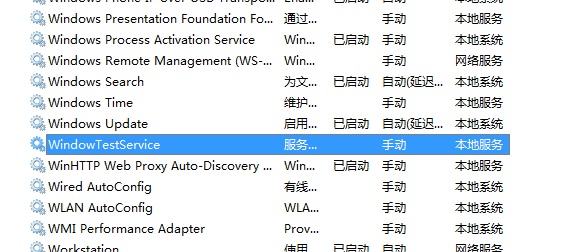
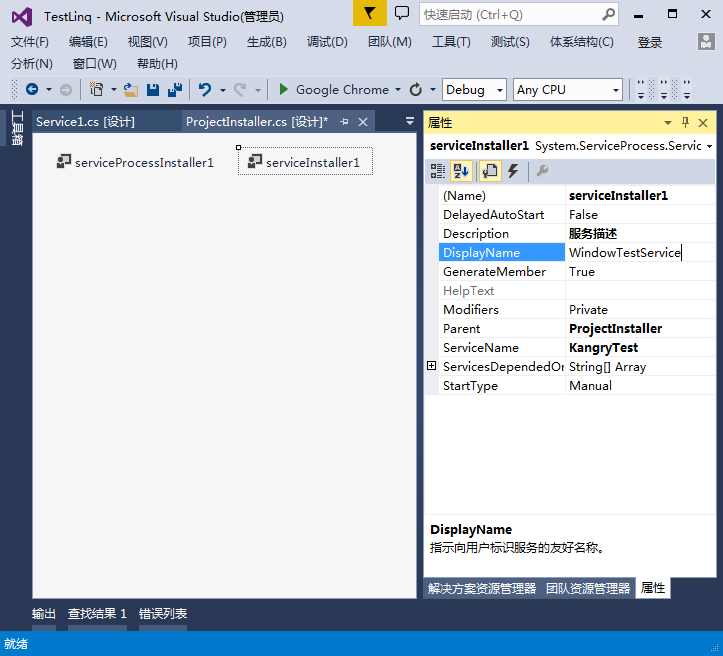
三、卸载服务
在该目录新建“卸载.bat”文件,使用记事本打开,输入如下命令:
%~dp0InstallUtil /u %~dp0WindowsService1.exe
pause
同样pause也要换行。
如果在启动过程中遇到如下问题,请将整个项目加上EVERYONE权限。
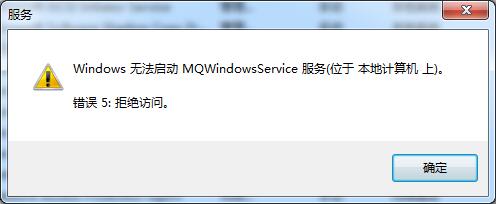
四、调试
在VS2013中选择“调试”-“附加到进程”,如下:
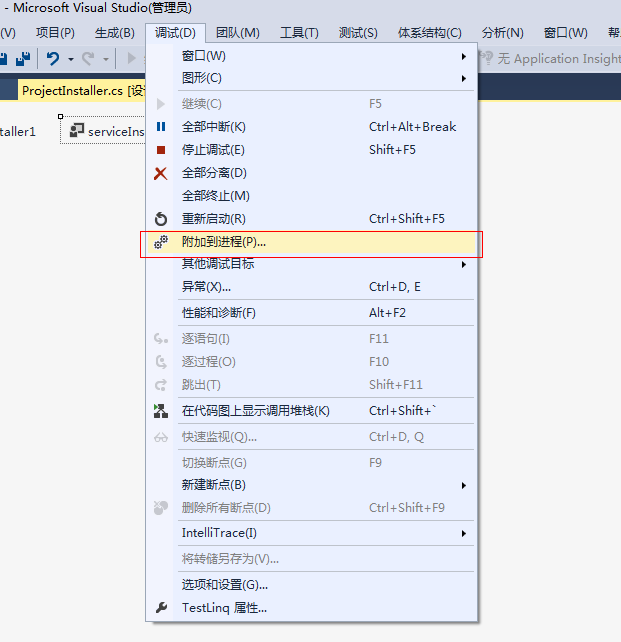
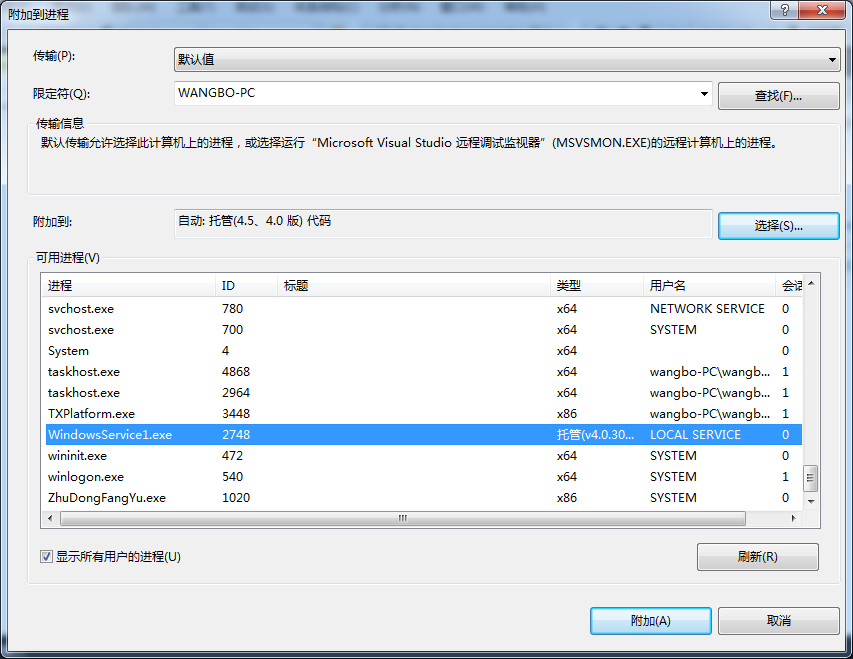
这样就可以调试了。
VS2013创建Windows服务的更多相关文章
- VS2013创建Windows服务 || VS2015+Windows服务简易教程
转自:https://www.cnblogs.com/no27/p/4849123.htmlhttps://blog.csdn.net/ly416/article/details/78860522 V ...
- VS2013创建Windows服务与调试服务
1.创建Windows服务 说明: a)Description 服务描述,直接显示到Windows服务列表中的描述: b)DisplayName 服务显示名称,直接显示到Windows服务列表中的名称 ...
- VS2013开发Windows服务项目
这篇随笔里,我将介绍如何用VS2013开发Windows服务项目,实现的功能是定时发送电子邮件. 开发环境:VS2013,SQL Server2008,采用C#语言开发 步骤一:创建Windows服务 ...
- 用C#创建Windows服务(Windows Services)
用C#创建Windows服务(Windows Services) 学习: 第一步:创建服务框架 创建一个新的 Windows 服务项目,可以从Visual C# 工程中选取 Windows 服务(W ...
- 玩转Windows服务系列——创建Windows服务
创建Windows服务的项目 新建项目->C++语言->ATL->ATL项目->服务(EXE) 这样就创建了一个Windows服务项目. 生成的解决方案包含两个项目:Servi ...
- .Net创建windows服务入门
本文主要记录学习.net 如何创建windows服务. 1.创建一个Windows服务程序 2.新建安装程序 3.修改service文件 代码如下 protected override void On ...
- C# 创建Windows服务
创建windows服务项目 2 右键点击Service1.cs,查看代码, 用于编写操作逻辑代码 3 代码中OnStart用于执行服务事件,一般采用线程方式执行方法,便于隔一段事件执行一回 END ...
- VS2013开发 windows服务 挂到服务器上执行
这是百度经验的链接,本人主要参考的他.http://jingyan.baidu.com/article/cd4c2979e9330d756f6e6070.html 1 创建windows服务项目 2 ...
- 使用Topshelf创建Windows服务
概述 Topshelf是创建Windows服务的另一种方法,老外的一篇文章Create a .NET Windows Service in 5 steps with Topshelf通过5个步骤详细的 ...
随机推荐
- Java的类加载器
一.类加载器的概念 类加载器(class loader)用来加载 Java 类到 Java 虚拟机中.一般来说,Java 虚拟机使用 Java 类的方式如下:Java 源程序(.java 文件)在经过 ...
- JFrame的层次结构以及背景颜色设置问题
JFrame的层次结构: JFrame:窗体,也就是窗口的框架.默认为不可见.不透明的(可以使用isVisible和isOpaque来验证).创建窗口时,最后一步需要调用setVisible(true ...
- C#中 什么是装箱和拆箱
装箱:将值类型包装为引用类型 拆箱:将引用类型转换为值类型 例如 objetct obj = null; obj = ; //装箱 int i = (int) obj; //拆箱
- 一步一个坑 - WinDbg调试.NET程序
引言 第一次用WinDbg来排查问题,花了很多时间踩坑,记录一下希望对后面的同学有些帮助. 客户现场软件出现偶发性的界面卡死现象一直找不出原因,就想着让客户用任务管理器生成了一个dump文件发给我,我 ...
- 执行Sqlserver中waitfor delay延时操作或waitfor time定时操作
private static string connectionString = RBAC.Dal.DataRootBase.ConnectionString; private SqlConnecti ...
- linux命令和awk
1.统计一下代码量 find . -name "*.py" | xargs wc -l | awk 'BEGIN {size = 0} { size+=$1} END{print ...
- curl命令用于模拟http浏览器发起动作
1.模拟http浏览器发起访问百度首页的动作 curl http://www.baidu.com 2.也可以模拟http浏览器发起POST动作,这个在测试后端程序时非常常见.
- iOS自动化环境搭建——macaca
macaca-java for ios 自动化环境搭建 基础原理解析:https://testerhome.com/topics/6608 一.环境搭建 1.安装eclipse; -----Java开 ...
- 【学习】ie8支持rgba()透明度颜色
(我的博客网站中的原文:http://www.xiaoxianworld.com/archives/285,欢迎遇到的小伙伴常来瞅瞅,给点评论和建议,有错误和不足,也请指出.) rgba()函数可以用 ...
- win10 uwp MVVM 轻量框架
如果在开发过程,遇到多个页面之间,需要传输信息,那么可能遇到设计的问题.如果因为一个页面内包含多个子页面和多个子页面之间的通信问题找不到一个好的解决方法,那么请看本文.如果因为ViewModel代码越 ...
